IE दुनिया में शीर्ष 3 ब्राउज़रों के बीच है। अन्य दो क्रोम और फ़ायरफ़ॉक्स हैं। लेकिन पर्सनल कंप्यूटर्स के अधिकांश के साथ IE, पूर्व स्थापित हैं, तो आप इसे लगातार जानकारी या घड़ी वीडियो के लिए ऑनलाइन खोज करने के लिए उपयोग कर सकते हैं। जब IE पर वीडियो का आनंद ले रहे हैं, आप उन्हें डाउनलोड करने के लिए एक अच्छा तरीका ढूँढने का सोचा है? यहाँ एक महान IE YouTube डाउनलोडर Hulu, Vimeo, Dailymotion और अधिक जो डाउनलोड वीडियो यूट्यूब से ही नहीं बल्कि 1000 से अधिक वीडियो साइटों से पसंद है। Wondershare AllMyTube (AllMyTube for Mac) भी विभिन्न प्रारूपों के लिए वीडियो परिवर्तित करने के लिए एक कनवर्टर के रूप में कार्य कर सकते हैं। क्यों अब भी इंतज़ार कर रहा? चलो जल्दी से यह चेक बाहर से नीचे।
IE के लिए इस यूट्यूब डाउनलोडर अपने कंप्यूटर पर डाउनलोड करें और इसे स्थापित किया हो। तो फिर कदम दर कदम गाइड की जाँच करें।
1 IE पर अपने वांछित वीडियो खोजें
लॉन्च आईई एक वीडियो साइट यूट्यूब जहाँ आप दिलचस्प मिल सकते हैं की तरह दर्ज करने के लिए वीडियो आप डाउनलोड करना चाहते हैं। वीडियो खेलने के लिए क्लिक करें।
2 IE YouTube डाउनलोडर के साथ वीडियो डाउनलोड करें
जब वीडियो खेलने के लिए शुरू होता है, एक डाउनलोड चिह्न ऊपरी दाएँ कोने में दिखाई देगा। इसे क्लिक करें और इस डाउनलोडर डेटा विश्लेषण शुरू कर देंगे। यह वीडियो फ़ाइलों के आकार के अनुसार वीडियो डाउनलोड करने के लिए कुछ समय ले जाएगा।
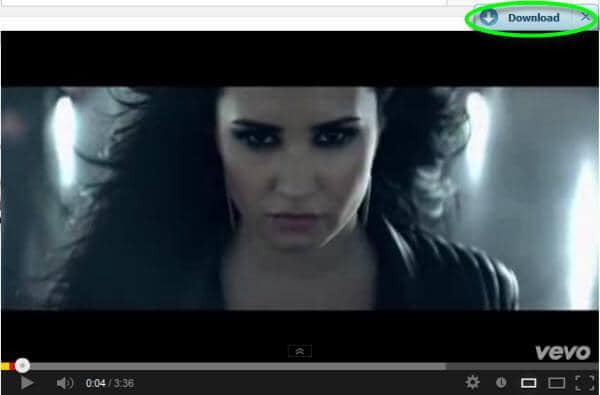
या तो वीडियो पर राइट-क्लिक करके या पता पट्टी से वीडियो के url की प्रतिलिपि बनाएँ करने के लिए एक वैकल्पिक तरीका है। तो फिर डाउनलोड करने की प्रक्रिया शुरू करने के लिए चिपकाएँ यूआरएल बटन क्लिक करें। आप कई वीडियो डाउनलोड कतार में जोड़ सकते हैं और यह एक समय में डाउनलोड किया जा करने के लिए 5-10 वीडियो की अनुमति देता है।
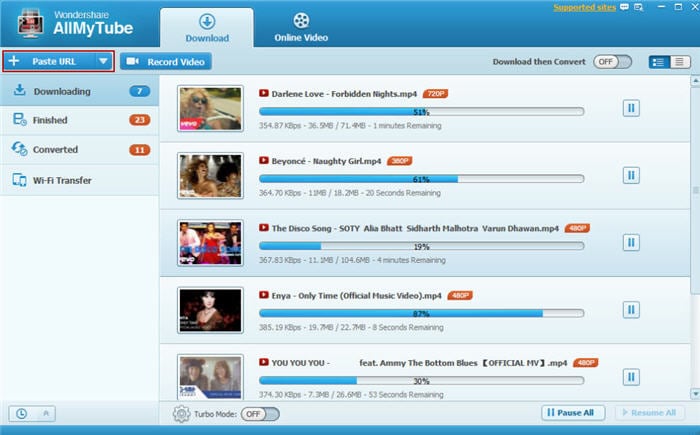
3 किसी भी प्रारूप करने के लिए कनवर्ट करें
डाउनलोड वीडियो के अधिकांश FLV या MP4 के स्वरूपों में हो सकता है। अपने पोर्टेबल उपकरणों में फिट करने के लिए, आप सबसे पहले वीडियो परिवर्तित करना पड़ सकता है। यहाँ जिस तरह है। Downloaded टैब में वीडियो ढूँढें और बदलें बटन ठीक है पर क्लिक करें। उठाओ एक स्वरूप आप चाहते हैं और परिवर्तित करना शुरू करने के लिए ठीक क्लिक करें। परिवर्तित करने की गति बहुत तेज हो सकती है।
नोट: यदि आप चाहते हैं करने के लिए डाउनलोड और कन्वर्ट वीडियो एक ही समय पर, के टॉगल बटन पर स्विच करने की कोशिश तब कनवर्ट और एक पूर्व निर्धारित स्वरूप का चयन कर डाउनलोड करें।

इस डाउनलोडर भी आप अपनी अंतर्निहित प्लेयर के साथ वीडियो खेलने के लिए की क्षमता देता है। क्यों नहीं अब एक कोशिश है एक को डाउनलोड करें? आप अधिक फैंसी सुविधाओं की खोज कर सकते हैं।


